La seguente guida è stata creata da un Microsoft MVP (Most Valuable Professional). Pertanto è da considerarsi come quasi ufficiale Microsoft. Non è stata scritta da me ma da Vincenzo Di Russo.
Detto questo ecco la guida completa:

Nel caso di intrusione fraudolenta nel tuo PC a mezzo di connessione Desktop Remoto, TeamViewer ed Applicazioni simili da parte di Cyber-criminali, esiste un rischio sensibile e grave per la sicurezza e la privacy dei dati contenuti nel Computer.

Leggi attentamente:
"Protezione dalle frodi del supporto tecnico"
Procedi immediatamente.
1 - Installazione pulita Windows 10
2 - Reset di tutte le password.
Procedura per l'Esecuzione di una disinfezione antimalware completa
 Nota Importante
Nota Importante
--> Le istruzioni vanno eseguite passo per passo, nell'esatto ordine in cui sono state scritte, sino alla risoluzione del problema.
Attenzione!
Avvio di Windows in Modalità Provvisoria:
---------------------------------------------------------------------------------
Software da scaricare ed eseguire, in successione, riavviando ogni volta il Computer
---------------------------------------------------------------------------------

1. Scarica ed esegui lo Strumento di rimozione malware Microsoft
- Sistema operativo supportato:
Windows 10 ; Windows 10 Tech Preview ; Windows 7; Windows 8; Windows 8.1; Windows Server 2003; Windows Server 2008; Windows Vista; Windows XP
http://www.microsoft.com/downloads/...e0-e72d-4f54-9ab3-75b8eb148356&displaylang=it
2. Scarica, aggiorna ed esegui Malwarebytes'Anti-Malware (scegli Scansione completa)
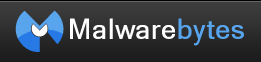
2a. Se l'infezione persiste, soprattutto da parte di motori di ricerca, toolbar eadware... scarica ed esegui AdwCleaner e RogueKiller


Utilizza AdwCleaner e RogueKiller come descritto in questa Guida (inglese) da Bleepin Gringo - Malware Response Team di Bleeping Computer LLC.
---------------------------------------------------------------------------------
 Reimpostazione di Windows Internet Explorer
Reimpostazione di Windows Internet Explorer
Attenzione!
Ora è necessario Reimpostare Internet Explorer
1 - Opzioni Internet.
2 - Fare clic sulla scheda Avanzate.
3 - Nella finestra di dialogo Reimposta Internet Explorer, fare clic su Reimposta, quindi di nuovo su Reimposta.
4 - Una volta completato il ripristino delle impostazioni predefinite di Internet Explorer, fare clic su Chiudi nella finestra di dialogo Reimposta Internet Explorer.
Per Windows 8 si procederà con la Reimpostazione manuale di Internet Explorer, come descritto nell'articolo della Microsoft Knowledge Base.
---------------------------------------------------------------------------------
Ripristino ai valori predefiniti di Microsoft Edge e dei Browser di terze parti
---------------------------------------------------------------------------------
Se l'infezione persiste...
3. Scarica ed esegui Emsisoft Emergency Kit (free edition).

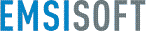
Emsisoft Emergency Kit contiene una collezione di programmi che possono essere usati senza essere installati per rimuovere i malware.
Estrai il contenuto di Emsisoft Emergency Kit in una USB, che utilizzerai per eseguire le scansioni sul PC infettato.
4. Scansione con "Avira Rescue System"
Se la disinfezione con i software sopra indicati non è riuscita è necessario scansionare il sistema con CD Avira Rescue.
Dovrai preparare tu stesso un CD avviabile.
Leggi e segui attentamente le istruzioni: Come si utilizza AntiVir Rescue System?
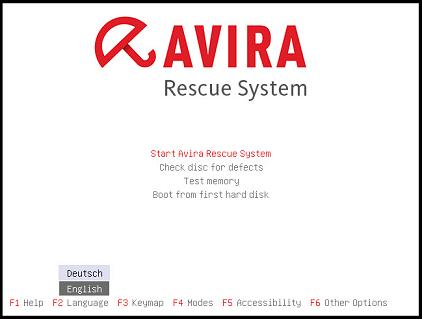
- Courtesy of AVIRA -
5. Attenzione

Se riscontri problemi di connessione relativi a Microsoft Windows Update lancia anche TDSSKiller:
Vedi: How to remove malware belonging to the family Rootkit.Win32.TDSS (aka Tidserv, TDSServ, Alureon)? (Inglese)
Download the TDSSKiller.exe file on the infected (or potentially infected) computer.
Run the TDSSKiller.exe file.
Wait for the scan and disinfection process to be over. It is necessary to reboot the PC after the disinfection is over.
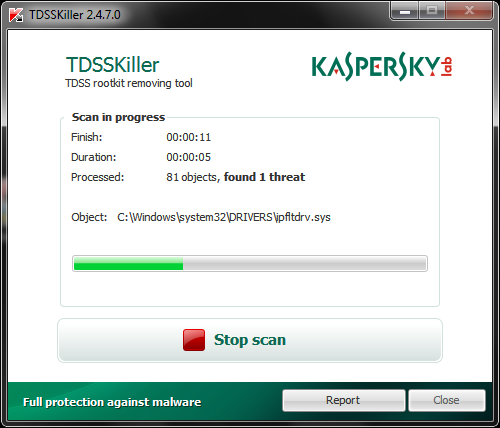
Courtesy of Kaspersky Lab
Disinstallazione del software utilizzato per la disinfezione del Computer
 Attenzione!
Attenzione!
Malwarebytes' Anti-Malware deve essere disinstallato al termine delle scansioni, una volta disinfettato il computer, ad evitare inutile impegno di risorse di Windows e possibili conflitti con il software di sicurezza presente a bordo.
I programmi consigliati in questo Tutorial potranno essere scaricati e reinstallati di nuovo, in caso di necessità, ripetendo le operazioni sopra descritte.
6. - Ripristino del computer alle impostazioni di fabbrica (Factory Reset)
- Reinstallazione di Windows "in pulito"

Importante
Considera che se l'infezione da malware è stata particolarmente grave e profonda, ed ha colpito "organi vitali" di Windows (File e Registro di sistema), veicolando l'accesso al computer di altro malware pericoloso ed invasivo (rootkit, backdoor, ecc.), il tuo PC non è più sicuro ed offre il fianco all'attacco di altre infezioni.
La reinstallazione di Windows su se stesso non neutralizza, nè elimina, il malware eventualmente ancora presente e ti ritroveresti quindi con un sistema ancora infetto e vulnerabile.
In questi casi è necessario procedere alla reinstallazione "in pulito" di Windows e dei programmi, previo salvataggio in un posto sicuro di tutti i tuoi dati personali.
- Se non disponi del DVD di Windows sarà necessario riportare il computer alle impostazioni "di fabbrica"(Factory Reset), accedendo mediante una combinazione di tasti predisposta dal produttore del PC alla partizione di ripristino nascosta.
Salva tutti i dati prima di procedere, poichè il disco rigido verrà formattato.
- Consulta il manuale incluso nella confezione del PC e se hai dubbi contatta direttamente il produttore del tuo computer/notebook (Asus, Acer, HP, ecc.) per chiedere supporto e procedere quindi in tutta sicurezza al ripristino del tuo PC.
Una volta reinstallato Windows esegui una scansione accurata del supporto CD, DVD o Pen Drive contenente i dati personali con un buon antivirus aggiornato (Windows Defender in Windows 8, 8.1) e con un programma antimalware efficace, come ad esempio l'ottimo Malwarebytes' (Freeware).
Solo dopo aver accertato che non esistano infezioni in file e cartelle del backup, reimporta i dati.
---------------------------------------------------------------------------------

Procedura per Windows 8/8.1: "Rimuovere tutto e reinstallare Windows"
---------------------------------------------------------------------------------
"... Potrebbe venire richiesto di inserire i dischi o i supporti di ripristino forniti con il PC. Controllare la documentazione relativa al PC per verificare se il PC è dotato di tali dischi o supporti. In alcuni casi, tali dischi o supporti potrebbero essere stati creati durante la prima configurazione del PC..."
[...]
"... Tutti i file personali verranno eliminati e le impostazioni verranno reimpostate. Eventuali app fornite con il PC verranno reinstallate, mentre le altre verranno rimosse..."
Cf.: Come ripristinare, reinizializzare o reimpostare il PC
---------------------------------------------------------------------------------

Procedure di ripristino per Windows 10
"Opzioni di ripristino in Windows 10"
Mantieni i miei file
Ripristina impostazioni del produttore
Leggi e segui: Installazione pulita Windows 10
Courtesy of Microsoft MVP Franco Leuzzi.
---------------------------------------------------------------------------------

Supporto Tecnico - Servizio Clienti Microsoft - Security
Per avere informazioni circa le modalità di supporto, gratuito e a pagamento, è sufficiente telefonare al Servizio Clienti Microsoft: +39 02 38591444.
Il servizio è attivo dalle 9.00 alle 19.00, dal lunedì al venerdì.

Risorse Wiki per l'Avvio Pulito di Windows (courtesy of Microsoft MVP Franco Leuzzi)
- Avvio Pulito di Windows 8, 8.1, 8.1 Update e Windows 10
- Avvio Pulito di Windows 7 e Windows Vista
- Avvio Pulito di Windows XP
 Avviso importante
Avviso importante
- L’Utente utilizza le procedure ed i software indicati in questa Guida (Tutorial) a proprio rischio e pericolo.
- Il contenuto del presente articolo viene fornito “così come è” e non comporta alcuna responsabilità nè garanzia da parte dell'autore.

Il Team di Moderazione Microsoft Community Forum raccomanda l'attenta lettura del Codice di Comportamento di Microsoft Community.
Grazie per l'attenzione e Buona Community a tutti!
---
Vincenzo Di Russo
Microsoft® MVP Windows Insider. Internet Explorer, Windows & Security Expert ~ since 2003
Moderator in the Microsoft Community and TechNet Forums
Detto questo ecco la guida completa:

Nel caso di intrusione fraudolenta nel tuo PC a mezzo di connessione Desktop Remoto, TeamViewer ed Applicazioni simili da parte di Cyber-criminali, esiste un rischio sensibile e grave per la sicurezza e la privacy dei dati contenuti nel Computer.

Leggi attentamente:
"Protezione dalle frodi del supporto tecnico"
Procedi immediatamente.
1 - Installazione pulita Windows 10
2 - Reset di tutte le password.
Procedura per l'Esecuzione di una disinfezione antimalware completa

--> Le istruzioni vanno eseguite passo per passo, nell'esatto ordine in cui sono state scritte, sino alla risoluzione del problema.
Attenzione!
- - Potrebbe rendersi necessario scaricare il software per la disinfezione da malware da un altro computer "pulito", salvarlo su di un supporto rimovibile (Pen drive, CD, ecc.) ed eseguirlo sul PC infettato.
- - Inoltre consiglio di riavviare Windows in "Modalità provvisoria" (premere ripetutamente il tasto funzione "F8" subito dopo le prime schermate del BIOS, ovvero consultare il manale del PC/Notebook) e quindi lanciare una Scansione completa con i software di pulizia di seguito consigliati,tutti gratuiti per uso personale.
Avvio di Windows in Modalità Provvisoria:
- "Avviare il PC in modalità provvisoria in Windows 10"
"Impostazioni di avvio di Windows (inclusa la modalità provvisoria)" - Vedi qui per Windows 7.
---------------------------------------------------------------------------------
Software da scaricare ed eseguire, in successione, riavviando ogni volta il Computer
---------------------------------------------------------------------------------

1. Scarica ed esegui lo Strumento di rimozione malware Microsoft
- Sistema operativo supportato:
Windows 10 ; Windows 10 Tech Preview ; Windows 7; Windows 8; Windows 8.1; Windows Server 2003; Windows Server 2008; Windows Vista; Windows XP
http://www.microsoft.com/downloads/...e0-e72d-4f54-9ab3-75b8eb148356&displaylang=it
2. Scarica, aggiorna ed esegui Malwarebytes'Anti-Malware (scegli Scansione completa)
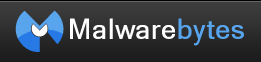
2a. Se l'infezione persiste, soprattutto da parte di motori di ricerca, toolbar eadware... scarica ed esegui AdwCleaner e RogueKiller


Utilizza AdwCleaner e RogueKiller come descritto in questa Guida (inglese) da Bleepin Gringo - Malware Response Team di Bleeping Computer LLC.
---------------------------------------------------------------------------------

Attenzione!
Ora è necessario Reimpostare Internet Explorer
1 - Opzioni Internet.
2 - Fare clic sulla scheda Avanzate.
3 - Nella finestra di dialogo Reimposta Internet Explorer, fare clic su Reimposta, quindi di nuovo su Reimposta.
4 - Una volta completato il ripristino delle impostazioni predefinite di Internet Explorer, fare clic su Chiudi nella finestra di dialogo Reimposta Internet Explorer.
Per Windows 8 si procederà con la Reimpostazione manuale di Internet Explorer, come descritto nell'articolo della Microsoft Knowledge Base.
---------------------------------------------------------------------------------
Ripristino ai valori predefiniti di Microsoft Edge e dei Browser di terze parti
- "Ripristina Microsoft Edge"
- "Ripristinare Firefox ai valori predefiniti".
- "Ripristina le impostazioni di Google Chrome".
---------------------------------------------------------------------------------
Se l'infezione persiste...
3. Scarica ed esegui Emsisoft Emergency Kit (free edition).

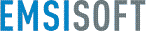
Emsisoft Emergency Kit contiene una collezione di programmi che possono essere usati senza essere installati per rimuovere i malware.
Estrai il contenuto di Emsisoft Emergency Kit in una USB, che utilizzerai per eseguire le scansioni sul PC infettato.
4. Scansione con "Avira Rescue System"
Se la disinfezione con i software sopra indicati non è riuscita è necessario scansionare il sistema con CD Avira Rescue.
Dovrai preparare tu stesso un CD avviabile.
Leggi e segui attentamente le istruzioni: Come si utilizza AntiVir Rescue System?
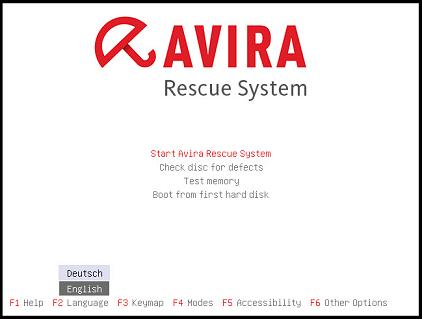
- Courtesy of AVIRA -
5. Attenzione

Se riscontri problemi di connessione relativi a Microsoft Windows Update lancia anche TDSSKiller:
Vedi: How to remove malware belonging to the family Rootkit.Win32.TDSS (aka Tidserv, TDSServ, Alureon)? (Inglese)
Download the TDSSKiller.exe file on the infected (or potentially infected) computer.
Run the TDSSKiller.exe file.
Wait for the scan and disinfection process to be over. It is necessary to reboot the PC after the disinfection is over.
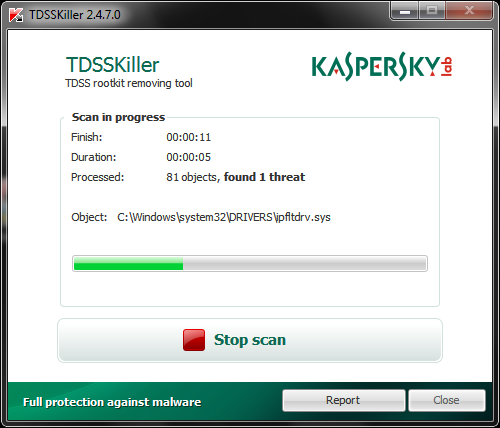
Courtesy of Kaspersky Lab
Disinstallazione del software utilizzato per la disinfezione del Computer

Malwarebytes' Anti-Malware deve essere disinstallato al termine delle scansioni, una volta disinfettato il computer, ad evitare inutile impegno di risorse di Windows e possibili conflitti con il software di sicurezza presente a bordo.
I programmi consigliati in questo Tutorial potranno essere scaricati e reinstallati di nuovo, in caso di necessità, ripetendo le operazioni sopra descritte.
6. - Ripristino del computer alle impostazioni di fabbrica (Factory Reset)
- Reinstallazione di Windows "in pulito"

Importante
Considera che se l'infezione da malware è stata particolarmente grave e profonda, ed ha colpito "organi vitali" di Windows (File e Registro di sistema), veicolando l'accesso al computer di altro malware pericoloso ed invasivo (rootkit, backdoor, ecc.), il tuo PC non è più sicuro ed offre il fianco all'attacco di altre infezioni.
La reinstallazione di Windows su se stesso non neutralizza, nè elimina, il malware eventualmente ancora presente e ti ritroveresti quindi con un sistema ancora infetto e vulnerabile.
In questi casi è necessario procedere alla reinstallazione "in pulito" di Windows e dei programmi, previo salvataggio in un posto sicuro di tutti i tuoi dati personali.
- Se non disponi del DVD di Windows sarà necessario riportare il computer alle impostazioni "di fabbrica"(Factory Reset), accedendo mediante una combinazione di tasti predisposta dal produttore del PC alla partizione di ripristino nascosta.
Salva tutti i dati prima di procedere, poichè il disco rigido verrà formattato.
- Consulta il manuale incluso nella confezione del PC e se hai dubbi contatta direttamente il produttore del tuo computer/notebook (Asus, Acer, HP, ecc.) per chiedere supporto e procedere quindi in tutta sicurezza al ripristino del tuo PC.
Una volta reinstallato Windows esegui una scansione accurata del supporto CD, DVD o Pen Drive contenente i dati personali con un buon antivirus aggiornato (Windows Defender in Windows 8, 8.1) e con un programma antimalware efficace, come ad esempio l'ottimo Malwarebytes' (Freeware).
Solo dopo aver accertato che non esistano infezioni in file e cartelle del backup, reimporta i dati.
---------------------------------------------------------------------------------

Procedura per Windows 8/8.1: "Rimuovere tutto e reinstallare Windows"
---------------------------------------------------------------------------------
"... Potrebbe venire richiesto di inserire i dischi o i supporti di ripristino forniti con il PC. Controllare la documentazione relativa al PC per verificare se il PC è dotato di tali dischi o supporti. In alcuni casi, tali dischi o supporti potrebbero essere stati creati durante la prima configurazione del PC..."
[...]
"... Tutti i file personali verranno eliminati e le impostazioni verranno reimpostate. Eventuali app fornite con il PC verranno reinstallate, mentre le altre verranno rimosse..."
Cf.: Come ripristinare, reinizializzare o reimpostare il PC
---------------------------------------------------------------------------------

Procedure di ripristino per Windows 10
"Opzioni di ripristino in Windows 10"
Mantieni i miei file
- Reinstalla Windows 10 e mantiene i file personali.
- Rimuove le app e i driver installati da te.
- Rimuove le modifiche apportate alle impostazioni.
- Rimuove eventuali app installate dal produttore del tuo PC. (Se nel tuo PC era preinstallato Windows 10, verranno reinstallate le app del produttore del PC).
- Reinstalla Windows 10 e rimuove tutti i tuoi file personali.
- Rimuove le app e i driver installati da te.
- Rimuove le modifiche apportate alle impostazioni.
- Rimuove eventuali app installate dal produttore del tuo PC. (Se nel tuo PC era preinstallato Windows 10, verranno reinstallate le app del produttore del PC).
Ripristina impostazioni del produttore
- Reinstalla la versione di Windows fornita con il tuo PC (Windows 8 o Windows 8.1) e rimuove i tuoi file personali.
- Rimuove le app e i driver installati da te.
- Rimuove le modifiche apportate alle impostazioni.
- Reinstalla eventuali app installate dal produttore del tuo PC.
Leggi e segui: Installazione pulita Windows 10
Courtesy of Microsoft MVP Franco Leuzzi.
---------------------------------------------------------------------------------

Supporto Tecnico - Servizio Clienti Microsoft - Security
Per avere informazioni circa le modalità di supporto, gratuito e a pagamento, è sufficiente telefonare al Servizio Clienti Microsoft: +39 02 38591444.
Il servizio è attivo dalle 9.00 alle 19.00, dal lunedì al venerdì.

Risorse Wiki per l'Avvio Pulito di Windows (courtesy of Microsoft MVP Franco Leuzzi)
- Avvio Pulito di Windows 8, 8.1, 8.1 Update e Windows 10
- Avvio Pulito di Windows 7 e Windows Vista
- Avvio Pulito di Windows XP

- L’Utente utilizza le procedure ed i software indicati in questa Guida (Tutorial) a proprio rischio e pericolo.
- Il contenuto del presente articolo viene fornito “così come è” e non comporta alcuna responsabilità nè garanzia da parte dell'autore.

Il Team di Moderazione Microsoft Community Forum raccomanda l'attenta lettura del Codice di Comportamento di Microsoft Community.
Grazie per l'attenzione e Buona Community a tutti!
---
Vincenzo Di Russo
Microsoft® MVP Windows Insider. Internet Explorer, Windows & Security Expert ~ since 2003
Moderator in the Microsoft Community and TechNet Forums
